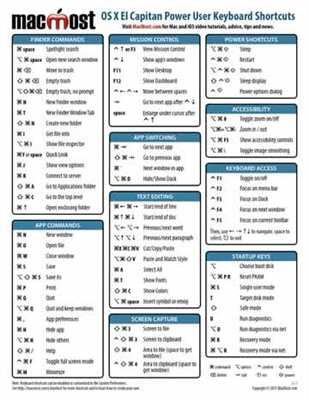K-Lite Codec Pack - ຊຸດຂອງເຄື່ອງມືທີ່ຊ່ວຍໃຫ້ທ່ານສາມາດຫຼີ້ນວິດີໂອໄດ້ໃນຄຸນນະພາບດີທີ່ສຸດ. ເວັບໄຊທ໌ທາງການ ນຳ ສະ ເໜີ ສະພາແຫ່ງຫຼາຍສະບັບທີ່ແຕກຕ່າງກັນໃນສ່ວນປະກອບ.
ຫລັງຈາກດາວໂຫລດ K-Lite Codec Pack, ຜູ້ໃຊ້ຫລາຍຄົນບໍ່ຮູ້ວິທີເຮັດວຽກກັບເຄື່ອງມືເຫລົ່ານີ້. ການໂຕ້ຕອບແມ່ນຂ້ອນຂ້າງສັບສົນ, ນອກຈາກນັ້ນ, ພາສາລັດເຊຍແມ່ນບໍ່ມີເລີຍ. ເພາະສະນັ້ນ, ໃນບົດຄວາມນີ້ພວກເຮົາຈະພິຈາລະນາການຕັ້ງຄ່າຂອງໂປແກຼມນີ້. ຍົກຕົວຢ່າງ, ກ່ອນ ໜ້າ ນີ້ຂ້ອຍໄດ້ດາວໂຫລດການຊຸມນຸມຈາກເວັບໄຊທ໌ຂອງຜູ້ຜະລິດ "ເມກາ".
ດາວໂຫລດ K-Lite Codec Pack ລ້າສຸດ
ວິທີການຕັ້ງຄ່າ K-Lite Codec Pack ຢ່າງຖືກຕ້ອງ
ການຕັ້ງຄ່າລະຫັດທັງ ໝົດ ແມ່ນເຮັດໄດ້ເມື່ອຕິດຕັ້ງໂປແກຼມນີ້. ຕົວກໍານົດການທີ່ເລືອກສາມາດປ່ຽນແປງໄດ້ໃນພາຍຫລັງ, ໂດຍໃຊ້ເຄື່ອງມືພິເສດຈາກຊຸດນີ້. ສະນັ້ນໃຫ້ເລີ່ມຕົ້ນ.
ດໍາເນີນການໄຟລ໌ຕິດຕັ້ງ. ຖ້າໂປຣແກຣມພົບເຫັນການຕັ້ງຄ່າ K-Lite Codec Pack ທີ່ຕິດຕັ້ງແລ້ວ, ມັນຈະສະ ເໜີ ໃຫ້ ກຳ ຈັດພວກມັນແລະສືບຕໍ່ການຕິດຕັ້ງ. ໃນກໍລະນີຂອງຄວາມລົ້ມເຫຼວ, ຂະບວນການແມ່ນຂັດຂວາງ.
ໃນ ໜ້າ ຕ່າງ ທຳ ອິດທີ່ປາກົດ, ທ່ານຕ້ອງເລືອກຮູບແບບການເຮັດວຽກ. ໃນການຕັ້ງຄ່າອົງປະກອບທັງ ໝົດ ໃຫ້ເລືອກ "ຂັ້ນສູງ". ຈາກນັ້ນ "ຕໍ່ໄປ".

ຕໍ່ໄປ, ຄວາມມັກ ສຳ ລັບການຕິດຕັ້ງແມ່ນຖືກເລືອກ. ພວກເຮົາບໍ່ປ່ຽນແປງຫຍັງເລີຍ. ກົດ "ຕໍ່ໄປ".

ການຄັດເລືອກຂໍ້ມູນ
ປ່ອງຢ້ຽມຕໍ່ໄປຈະເປັນ ໜຶ່ງ ໃນສິ່ງທີ່ ສຳ ຄັນທີ່ສຸດໃນການຕັ້ງຄ່າຊຸດນີ້. ຄ່າເລີ່ມຕົ້ນກັບ "ຂໍ້ມູນ 1". ໃນຫຼັກການ, ທ່ານສາມາດປ່ອຍໃຫ້ມັນເປັນແບບນັ້ນ, ການຕັ້ງຄ່າເຫລົ່ານີ້ໄດ້ຖືກປັບປຸງໃຫ້ດີທີ່ສຸດ. ຖ້າທ່ານຕ້ອງການເຮັດການຈັດຕັ້ງເຕັມ, ເລືອກ "ຂໍ້ມູນ 7".

ບາງໂປຼໄຟລ໌ອາດຈະບໍ່ໄດ້ຕິດຕັ້ງເຄື່ອງຫຼີ້ນ. ໃນກໍລະນີນີ້, ທ່ານຈະເຫັນການຈາລຶກໃນວົງເລັບ "ໂດຍບໍ່ມີເຄື່ອງຫຼີ້ນ".
ການຕັ້ງຄ່າຕົວກອງ
ຢູ່ໃນປ່ອງຢ້ຽມດຽວກັນພວກເຮົາຈະເລືອກຕົວກອງ ສຳ ລັບການຖອດລະຫັດ "ຕົວກັ່ນຕອງການຖອດລະຫັດວິດີໂອໂດຍກົງ". ທ່ານສາມາດເລືອກໄດ້ເຊັ່ນກັນ ffdshow ຫຼື Lav. ບໍ່ມີຄວາມແຕກຕ່າງກັນຂັ້ນພື້ນຖານລະຫວ່າງພວກມັນ. ຂ້ອຍຈະເລືອກຕົວເລືອກ ທຳ ອິດ.

ການຄັດເລືອກຕົວແຍກ
ຢູ່ໃນປ່ອງຢ້ຽມດຽວກັນພວກເຮົາລົງລຸ່ມແລະຊອກຫາສ່ວນ "ຕົວກອງແຫຼ່ງຂໍ້ມູນ DirectShow". ນີ້ແມ່ນຈຸດ ສຳ ຄັນທີ່ຂ້ອນຂ້າງ. ເຄື່ອງປັ່ນປ່ວນແມ່ນມີຄວາມ ຈຳ ເປັນໃນການເລືອກສຽງແລະ ຄຳ ບັນຍາຍສຽງ. ຢ່າງໃດກໍ່ຕາມ, ບໍ່ແມ່ນທັງ ໝົດ ຂອງພວກມັນເຮັດວຽກຢ່າງຖືກຕ້ອງ. ທາງເລືອກທີ່ດີທີ່ສຸດແມ່ນຈະເລືອກ LAV Splitter ຫຼື ໝາກ ຫຸ່ງແຕກ.

ຢູ່ໃນປ່ອງຢ້ຽມນີ້, ພວກເຮົາໄດ້ສັງເກດເຫັນຈຸດ ສຳ ຄັນທີ່ສຸດ, ສ່ວນທີ່ເຫຼືອແມ່ນໄວ້ໃນຕອນຕົ້ນ. ຍູ້ "ຕໍ່ໄປ".
ໜ້າ ວຽກເພີ່ມເຕີມ
ຕໍ່ໄປ, ເລືອກວຽກງານເພີ່ມເຕີມ "ໜ້າ ວຽກເພີ່ມເຕີມ".
ຖ້າທ່ານຕ້ອງການຕິດຕັ້ງທາງລັດຂອງໂປແກຼມເພີ່ມເຕີມ, ຫຼັງຈາກນັ້ນໃຫ້ເອົາເຊັກລົງໃນສ່ວນ "ທາງລັດເພີ່ມເຕີມ", ກົງກັນຂ້າມກັບຕົວເລືອກທີ່ຕ້ອງການ.
ທ່ານສາມາດຕັ້ງຄ່າການຕັ້ງຄ່າທັງ ໝົດ ຄືນ ໃໝ່ ຕາມການແນະ ນຳ ໂດຍການ ໝາຍ ກ່ອງ. "ຕັ້ງຄ່າການຕັ້ງຄ່າທັງ ໝົດ ຄືນໃຫ້ກັບຄ່າເລີ່ມຕົ້ນຂອງມັນ". ໂດຍວິທີທາງການ, ໂດຍຄ່າເລີ່ມຕົ້ນ, ຕົວເລືອກນີ້ຖືກເນັ້ນໃຫ້ເຫັນ.
ເພື່ອຫລິ້ນວິດີໂອຈາກບັນຊີຂາວເທົ່ານັ້ນ, ໃຫ້ກວດເບິ່ງ "ຈຳ ກັດການ ນຳ ໃຊ້ກັບໂປແກຼມບັນຊີທີ່ຖືກບັນຊີ".

ເພື່ອສະແດງວິດີໂອໃນຮູບແບບສີ RGB32, ໃຫ້ ໝາຍ "ບັງຄັບໃຫ້ຜົນຜະລິດ RGB32". ສີຈະອີ່ມຕົວຫລາຍຂື້ນ, ແຕ່ວ່າການໂຫຼດຂອງໂປເຊດເຊີຈະເພີ່ມຂື້ນ.

ທ່ານສາມາດປ່ຽນລະຫວ່າງກະແສສຽງໂດຍບໍ່ມີເມນູເຄື່ອງຫຼີ້ນໂດຍເນັ້ນທາງເລືອກ "ເຊື່ອງຮູບສັນຍາລັກ systray". ໃນກໍລະນີນີ້, ການຫັນປ່ຽນສາມາດປະຕິບັດໄດ້ຈາກຖາດ.
ໃນພາກສະຫນາມ "Tweaks" ທ່ານສາມາດປັບ ຄຳ ບັນຍາຍ.

ຈຳ ນວນການຕັ້ງຄ່າໃນ ໜ້າ ຕ່າງນີ້ອາດຈະແຕກຕ່າງກັນຫຼາຍ. ຂ້ອຍສະແດງວິທີທີ່ຂ້ອຍມີ, ແຕ່ອາດຈະຫຼາຍຫຼື ໜ້ອຍ.
ປ່ອຍໃຫ້ສ່ວນທີ່ເຫຼືອບໍ່ປ່ຽນແປງແລະກົດ "ຕໍ່ໄປ".
ການຕັ້ງຄ່າເລັ່ງຮາດແວ
ຢູ່ໃນປ່ອງຢ້ຽມນີ້, ທ່ານສາມາດປ່ອຍໃຫ້ທຸກສິ່ງທຸກຢ່າງບໍ່ປ່ຽນແປງ. ການຕັ້ງຄ່າເຫລົ່ານີ້ໃນກໍລະນີຫຼາຍທີ່ສຸດແມ່ນດີເລີດ ສຳ ລັບວຽກ.

ການຄັດເລືອກຜູ້ສະແດງ
ນີ້ພວກເຮົາຈະ ກຳ ນົດຕົວ ກຳ ນົດການສະແດງ. ຂ້າພະເຈົ້າຂໍເຕືອນທ່ານວ່ານີ້ແມ່ນໂຄງການພິເສດທີ່ຊ່ວຍໃຫ້ທ່ານໄດ້ຮັບຮູບພາບ.
ຖ້າຖອດລະຫັດ Mpeg-2, ເຄື່ອງຫຼີ້ນທີ່ຕິດຕັ້ງມາຈະ ເໝາະ ສົມກັບທ່ານ, ຈາກນັ້ນໃຫ້ສັງເກດ "ເປີດໃຊ້ຕົວຖອດລະຫັດ MPEG-2 ພາຍໃນ". ຖ້າທ່ານມີທົ່ງນາດັ່ງກ່າວ.
ເພື່ອໃຫ້ມີສຽງທີ່ດີທີ່ສຸດ, ໃຫ້ເລືອກຕົວເລືອກ "ຄວາມເປັນປົກກະຕິຂອງປະລິມານ".

ການເລືອກພາສາ
ເພື່ອຕິດຕັ້ງເອກະສານພາສາແລະຄວາມສາມາດໃນການປ່ຽນລະຫວ່າງພວກມັນ, ພວກເຮົາເລືອກ "ຕິດຕັ້ງເອກະສານພາສາ". ຍູ້ "ຕໍ່ໄປ".

ພວກເຮົາເຂົ້າໄປໃນ ໜ້າ ຕ່າງການຕັ້ງຄ່າພາສາ. ພວກເຮົາເລືອກພາສາຫຼັກແລະມັດທະຍົມທີ່ຕອບສະ ໜອງ ຄວາມຕ້ອງການຂອງທ່ານ. ຖ້າ ຈຳ ເປັນ, ທ່ານສາມາດເລືອກແບບອື່ນໄດ້. ກົດ "ຕໍ່ໄປ".

ຕອນນີ້ເລືອກເຄື່ອງຫຼີ້ນເພື່ອຫຼີ້ນໂດຍຄ່າເລີ່ມຕົ້ນ. ຂ້ອຍຈະເລືອກ "Media Player Classic"
ຢູ່ ໜ້າ ຕ່າງຖັດໄປ, ເລືອກເອກະສານທີ່ເຄື່ອງຫຼີ້ນທີ່ເລືອກໄວ້ຈະຫລິ້ນ. ຂ້ອຍມັກຈະເລືອກວິດີໂອແລະສຽງທັງ ໝົດ. ທ່ານສາມາດເລືອກທຸກຢ່າງໂດຍໃຊ້ປຸ່ມພິເສດ, ຄືກັບໃນ ໜ້າ ຈໍ. ໃຫ້ຂອງສືບຕໍ່.

ການຕັ້ງຄ່າສຽງສາມາດຖືກປ່ອຍໃຫ້ບໍ່ປ່ຽນແປງ.
ສິ່ງນີ້ສ້າງຕັ້ງຊຸດ K-Lite Codec Pack. ມັນຍັງມີພຽງແຕ່ກົດ "ຕິດຕັ້ງ" ແລະທົດສອບຜະລິດຕະພັນ.